时间:2022-04-04 16:08:34 作者:燕花 来源:系统之家 1. 扫描二维码随时看资讯 2. 请使用手机浏览器访问: https://m.xitongzhijia.net/xtjc/20220404/243800.html 手机查看 评论 反馈
在使用Win10操作系统时,某些程序可能会由于兼容性问题无法在Win10系统中运行,那么遇到这种情况该如何解决呢?Win10系统中提供了以兼容性模式运行程序的功能,让用户可以正常打开一些不兼容Win10系统的软件或是游戏。下面就来看看设置教程。
设置方法:
1、先在我们的Win10系统中找到出现不兼容问题的软件,右键点击并选择“属性”一项打开属性窗口并点击“兼容性”选项切换到兼容性选项卡。
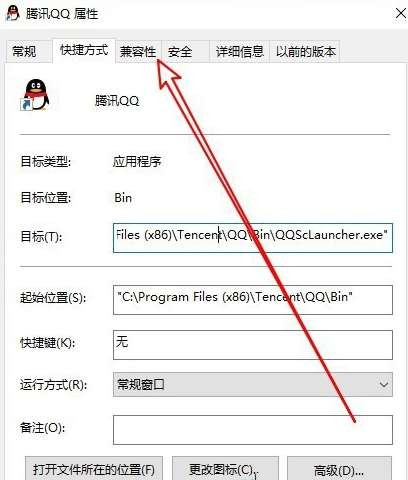
2、如果我们清楚该软件的适用系统版本,那么也可以手动对兼容进行设置。还是在兼容性选项卡中,这次我们可以勾选下方的“以兼模式运行这个程序”。
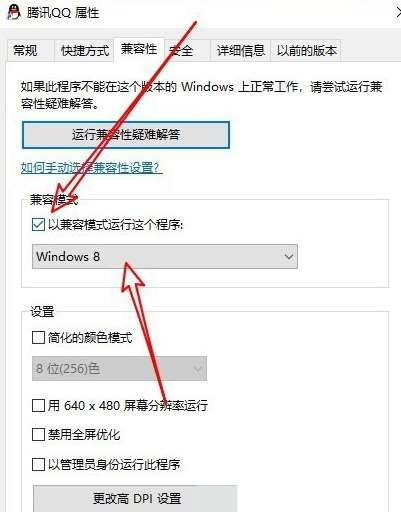
3、这时下面的下拉框就可以点击了,我们可以点击它并在出现的下拉列表中选择自己希望运行的兼容系统环境即可。

发表评论
共0条
评论就这些咯,让大家也知道你的独特见解
立即评论以上留言仅代表用户个人观点,不代表系统之家立场